- コンビーズメールプラス ヘルプサイト
- 配信管理
- ステップメールの配信について【オプション機能】
ステップメールの配信について【オプション機能】

管理画面トップ >> 配信管理 >> ステップメールを配信する
ステップメール作成手順を動画で見る
ステップメール作成手順
【 1 】[メールを配信する]をクリックします
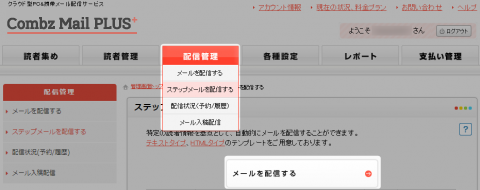
配信対象となる読者は配信日当日の深夜2時までに登録された方となります。
2時以降に登録された方は翌日以降の配信となりますのでご注意ください。

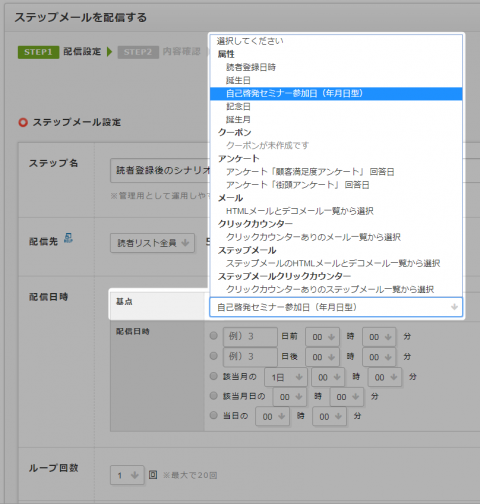
・読者登録日………読者登録した日。すべての読者経路が対象。
・クーポンアクセス日とは………配信されたクーポン(有料オプション)にアクセスした日。
・アンケート回答日………配信されたアンケート(有料オプション)に回答した日。
・メール………読者がメールを開封した日。
・クリックカウンター………読者がメール内のURLをクリックした日。
・ステップメール………他のステップメールを開封した日。
・ステップメールクリックカウンター………他のステップメール内のURLをクリックした日
基点によって、「配信日時」の選べる項目が異なります
それぞれの機能の基点の設定項目については、以下の番号の通りにご紹介していきます。
A.「年月日型」「月日型」 を選んだ場合
B.「月型」 を選んだ場合
C.「クーポンアクセス日」を選んだ場合
D.「アンケートの回答日」を選んだ場合
E.「メール」および「ステップメール」を選んだ場合
F.「クリックカウンター」および「ステップメールクリックカウンター」を選んだ場合
A.「年月日型」 「月日型」を選んだ場合
例:2015年5月13日が基点となる場合
①5月13日の◯日前の◯時◯分に配信を行う。
②5月13日の◯日後の◯時◯分に配信を行う。
③5月の◯日の◯時◯分に配信を行う。
④5月13日の◯時◯分に配信行う。
⑤2015年5月13日の◯時◯分に配信を行う。
③④については、ループ設定が可能でございます。
また、④を選択すると、誕生日の当日に、毎年誕生日メールを配信することも可能です。
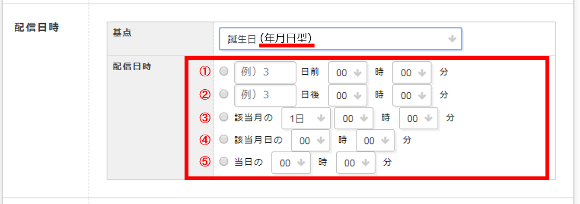
B.「月型」を選んだ場合
例:5月が基点となる場合
5月の◯日の◯時◯分に配信を行う。
ループ設定が可能です。

C.「クーポンアクセス」を選んだ場合
読者がクーポンのURLをクリックし、クーポンの画像を開いた日が起点となります。

D.「アンケートの回答日」を選んだ場合
読者がアンケートのURLをクリックし、アンケートに回答した日が基点となります。

E.「メール」および「ステップメール」を選んだ場合
読者がメールを開封した日が基点となります。
画像の例の場合、メールを開封してから3日後の10時0分に配信します。
※HTMLメール、リッチテキスト、またはデコメールで送信した場合のみ選択できます。
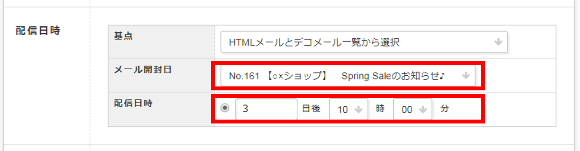
F.「クリックカウンター」および「ステップメールクリックカウンター」を選んだ場合
読者がメール内に貼られたURLおよび、ステップメール内に貼られたURLをクリックした日が基点となります。
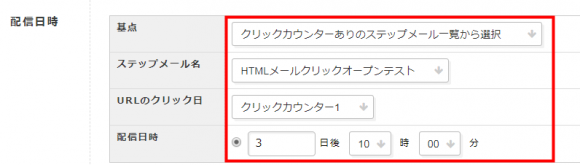
※「月日を正しく入力してください」「月日は月日の範囲内で入力してください」といったエラーメッセージが出る場合は、下記の可能性がございますので、入力された値をご確認ください。
・数字が全角になっている
・数字以外の文字(スペースを含む)が入力されている
・月または日の値に誤りがある(「13月」や「50日」など)

・稼働中にする:【 3 】で設定した日時で配信を行います。
・停止中にする:ステップメールの設定を保存し、配信は行いません。
テキストメールでステップメールを作成する場合は「テキストメール」、HTMLメールでステップメールを作成する場合は「HTML(リッチテキスト)」または「HTML(ソース」、デコメールでステップを作成する場合は「デコメール」をクリックします。
各メール形式の詳しい入力方法は以下のヘルプをご参照ください。
→テキストメールの場合・・・テキストメールについて
→HTML(リッチテキスト)の場合・・・リッチテキストについて
→HTML(ソース)の場合・・・HTMLメールについて
→デコメールの場合・・・デコメールについて




